¿Cómo solucionar el problema de agotamiento de la batería del servicio Google Play?
Consejos Y Trucos De Android / / August 05, 2021
El agotamiento de la batería ha sido el mal para los teléfonos inteligentes desde que la invención se hizo realidad. Un teléfono inteligente necesita aplicaciones para funcionar correctamente. Es como la columna vertebral del sistema Android. Sin embargo, esto significa que habrá requisitos de permiso para todas las diferentes aplicaciones, que podrían incluir permisos de audio, permiso de micrófono, permiso de GPS, etc. Por lo tanto, casi todas las aplicaciones tendrán control sobre diferentes piezas de hardware del dispositivo.
Esta funcionalidad resulta ser un problema si hay un error en la sección de código. Incluso si está presente en una aplicación que no está necesariamente presente de forma predeterminada en todos los sistemas Android, simplemente se puede desinstalar. Pero, ¿qué pasa si se trata de una aplicación como los servicios de Google Play que es requerida por el sistema y también está presente en todas las versiones de Android? Eso realmente sucedió cuando se lanzó la versión 18.3.82 de los servicios de Google Play.
Después de una semana de lanzamiento, comenzaron a surgir varias quejas acerca de que su batería se estaba agotando sin mucha actividad. Incluso si el teléfono está inactivo, está consumiendo la batería como si estuviera en uso. Mucha gente confundió acerca de esto, y muchos en realidad culparon al hardware de la batería.
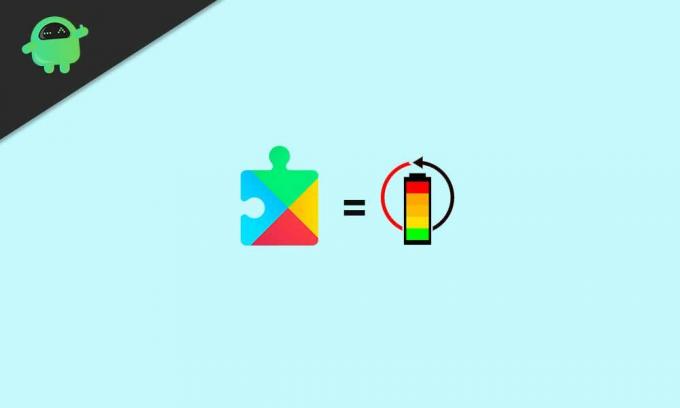
Tabla de contenido
- 1 ¿Qué son los servicios de Google Play?
- 2 ¿Cómo comprobar qué está agotando mi batería?
-
3 Mejore la duración de la batería ajustando los servicios de Google Play:
- 3.1 Servicios de localización
- 3.2 Desactiva la sincronización automática
- 3.3 Restablecer datos de fábrica
¿Qué son los servicios de Google Play?
Es un paquete de API que permite que las aplicaciones de su dispositivo se comuniquen bien entre sí. También integra funciones del sistema como GPS con diferentes aplicaciones que requieren información de ubicación. Así que básicamente significa que estará ahí en segundo plano consumiendo la batería. Es una aplicación que no ocupa mucho espacio por sí sola, por lo que la mayoría de las veces, otras aplicaciones son las culpables del agotamiento de la batería. Las funciones como WiFi, ubicación, métricas, etc., utilizadas por las aplicaciones secundarias, mantienen activos los servicios de Google Play en segundo plano. Afortunadamente, hay ciertas correcciones, y en este artículo, lo veremos.
¿Cómo comprobar qué está agotando mi batería?
Comprobar el drenaje de aplicaciones ahora es un proceso muy sencillo. De esta forma, se puede ver fácilmente cuánta batería están consumiendo los "servicios de Google Play".
Para eso, primero vaya a Configuración> Lista completa de aplicaciones> Servicios de Google Play.
Aquí verá toda la información sobre los servicios de Google Play. También habrá una sección de batería que indica cuánta batería se ha consumido. Se encuentra principalmente en la sección avanzada del menú de información de configuración del servicio de Google Play. Si el porcentaje mencionado es de dos dígitos, entonces es demasiado, y usted también es víctima de los servicios de Google Play.
Mejore la duración de la batería ajustando los servicios de Google Play:
Lo primero que se podría intentar es borrar la memoria caché de los servicios de Google Play. Para hacerlo, vaya a "Configuración -> Aplicaciones y notificaciones -> Servicios de Google Play -> Almacenamiento -> Borrar caché". Esto debería solucionar el problema la mayor parte del tiempo, y la batería funcionará bien como antes.
Sin embargo, también puede intentar borrar los datos de esto por completo. Esta es una acción más contundente y se le pedirá que inicie sesión en su cuenta de Google nuevamente. Para esta autorización completa, vaya a "Configuración -> Aplicaciones y notificaciones -> Servicios de Google Play -> Almacenamiento -> Borrar almacenamiento -> Borrar todos los datos".
Esta función clara definitivamente debería solucionar su problema.
Otras correcciones que se pueden probar son las siguientes
Servicios de localización
Muchas aplicaciones tienen la costumbre de pedir permiso, y el problema es que el permiso proviene de los servicios de Google Play. Si cree que algunas aplicaciones están tomando información de ubicación innecesariamente, puede desactivar ese permiso manualmente para esas aplicaciones específicas. Para hacerlo, vaya a "Configuración> Aplicaciones y notificaciones> [Nombre de la aplicación]> Permisos".
Allí verá el permiso de ubicación en la lista. Tócalo y desactiva la sincronización automática. Con eso, probablemente se solucionará su problema.
Desactiva la sincronización automática
Tener más de una cuenta iniciada probablemente podría ser la causa del agotamiento de la batería. Google busca eventos cercanos, lugares especiales y actualizaciones con regularidad. Eso termina secando la batería más rápido de lo habitual con seguridad.
Desactivar la sincronización automática en cuentas adicionales podría resultar en la solución que está buscando. La sincronización automática de la cuenta con el calendario, la unidad y el correo electrónico debe desactivarse de inmediato. El proceso de ejecución también es muy sencillo. Ve a Configuración> Cuentas. Toque en la cuenta y si ve sincronizar al tocar en Sincronización de cuenta. A partir de ahí, la lista selecciona las aplicaciones que desea sincronizar activadas o desactivadas.
Restablecer datos de fábrica
Este debería ser el último recurso, ya que resultará en una eliminación completa de los datos de almacenamiento. Se recomienda obtener una copia de seguridad de todos los datos a través de un dispositivo externo o en la nube. Google Drive puede resultar ser la mejor solución si no hay muchos datos para respaldar. Una vez que haya realizado la copia de seguridad de todo, siga los pasos que se mencionan a continuación.
- Abre la configuración de tu teléfono.
- Toque Sistema> Avanzado y luego Restablecer.
- En algunos teléfonos, es posible que no haya una pestaña Avanzada adicional. En ese caso, toque directamente Restablecer.
- Toque Borrar todos los datos y luego Restablecer teléfono.
- Si se le solicita, ingrese el PIN de seguridad, el patrón o la contraseña de su dispositivo.
- Toca Borrar todo.
- Una vez que todo esté borrado, toque reiniciar.
- Configure su dispositivo como un teléfono nuevo y restaure todos los datos respaldados necesarios.
Entonces, con suerte, estas simples soluciones lo ayudarán a resolver el problema de descarga de la batería.
Un fanático del techno al que le encantan los nuevos dispositivos y siempre está dispuesto a conocer los últimos juegos y todo lo que sucede en el mundo de la tecnología y sus alrededores. Tiene un gran interés en Android y los dispositivos de transmisión.



